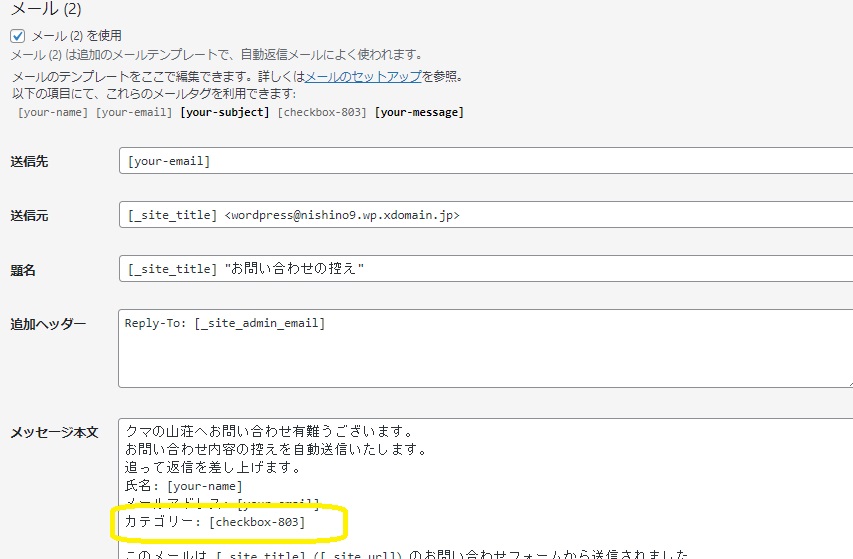4.お問い合わせ
お問い合わせ → 見出し H3
ギャラリー(任意の画像) と 本文(フォーム) → カラム 2
お問い合わせフォームの項目
名前
メールアドレス
メッセージ
[送信]ボタン
お問い合わせフォームとは
ホームページ閲覧者のお問い合わせを受け付ける目的で設置するWebフォームのことです。Webフォームとは、ホームページで入力する画面のことです。
WordPressにお問い合わせフォームを設置するには、プラグイン「Contact Form 7」を使用する方法がもっとも簡単で一般的です。
プラグイン「Contact Form 7」
インストールするにあたり、PHPバージョンの更新をもとめられる事があります。
その場合は、下記を参照して PHPを7.4 バージョンアップして下さい。
https://abi.sakura.ne.jp/hpwg2/index.php/wg7/
インストール
[プラグイン]-[新規追加]
キーワード「Contact Form 7」を入力
Contact Form 7[今すぐインストール]をクリック
[プラグインを有効化]ボタンをクリック
お問い合わせフォームを作成
[お問い合わせ]-[新規追加]をクリック
タイトル[お問い合わせ]を入力
取り合えず[フォーム]タブは既定のまま
[メール]タブ-[送信先]に受信する自分のメールアドレスを入力
[保存]をクリック
お問い合わせフォームの設置
お問い合わせフォームを設置する位置で[+](ブロック挿入)をクリック
ブロック[Contact Form 7]をクリック
[コンタクトフォームを選択]で先ほど作った[お問い合わせ]を選択
ここでログアウトし、[送信]を実行し受信できるか確認しよう。
お問い合わせフォームの詳細設定
フォーム部品の削除[メッセージ本文]→題名: [your-subject] は削除不要なフォーム部品は削除します。
今回の[お問い合わせ]の[題名]は不要なので削除します。
[メール]タブの該当箇所も削除、項目修正をします。
追加→カテゴリー: [checkbox-428]
[メール]タブの変更
[題名]→[_site_title]”お問い合わせ”
フォーム部品の追加
[フォーム]タブで各種フォーム部品が追加できます。
次のような[チェックボックス]を追加してみよう。
↓
カテゴリー
□Windows □インターネット □メール □ワード □エクセル □パワーポイント □その他
[フォーム]タブ-[チェックボックス]-[オプション]に項目Windows~その他 を改行して入力します。
又 □は必要ありません。
【カテゴリ設定の画面】
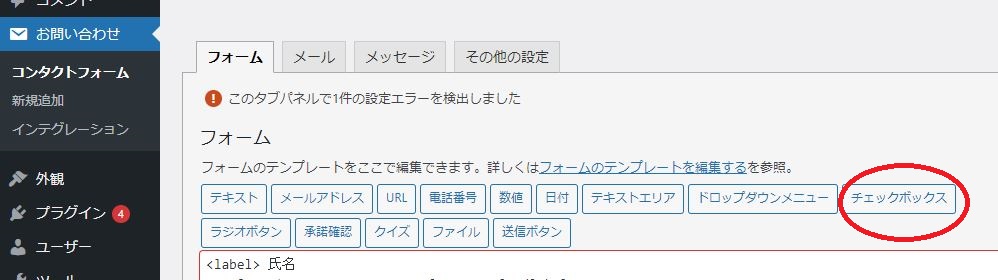
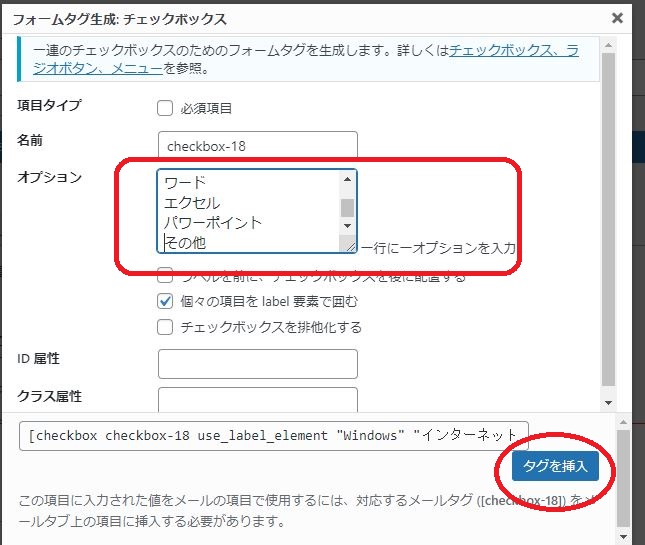

【フォームの画面】
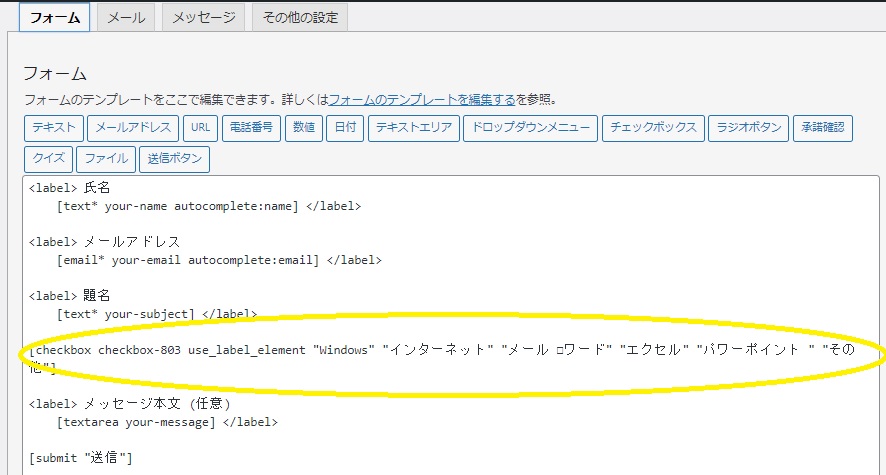
【メールタブの画面】
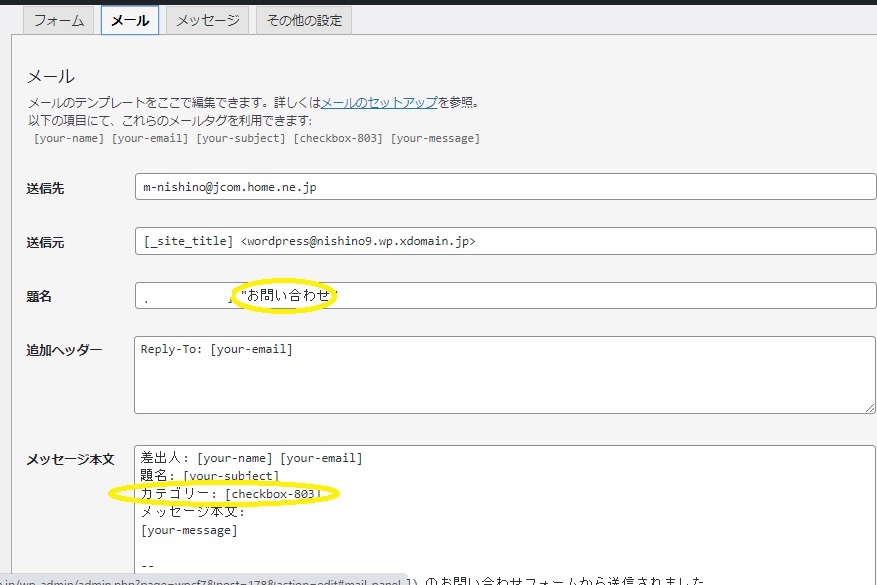
控えの送信
問合せをした方へ、問合せ内容を控えとして送信してあげるのが親切です。
[メール]タブの下方、
↓メール (2) をチェック
□メール (2) を使用
[題名]→[_site_title] “お問い合わせの控え”
[メッセージ本文]追加
↓
クマの山荘へお問い合わせ有難うございます。
お問い合わせ内容の控えを自動送信いたします。
追って返信を差し上げます。
氏名: [your-name]
メールアドレス: [your-email]
カテゴリー: [checkbox-428] <==前に取った番号
【控えの画面】